date:
updated:
updated:
如何搭建DHCP服务器
环境搭建
vm网络设置
将虚拟网卡host模式的dhcp服务关闭,防止与后续验证的dhcp服务冲突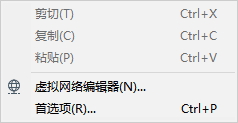
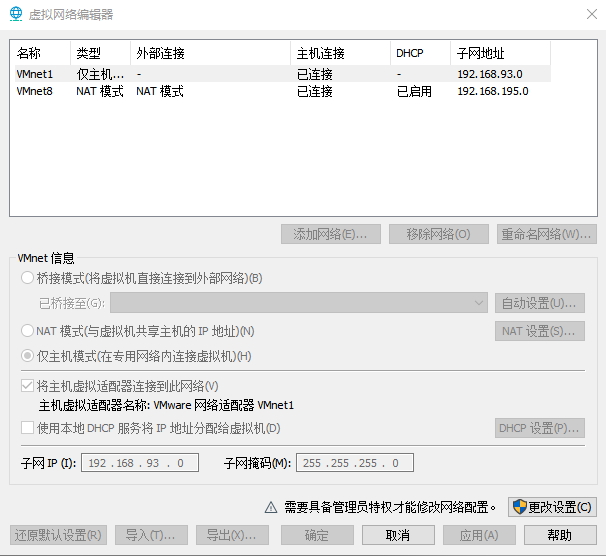
虚拟机的配置
在VMware中安装两台虚拟机,这里使用的操作系统为centos7,具体配置如下:
作为dhcp服务器的虚拟机安装两块网卡
第一块设为NAT模式,用于从宿主机获取网络
第二块设为host-only,用于提供dhcp服务
作为dhcp客户机的虚拟机安装一块网卡,设为host-only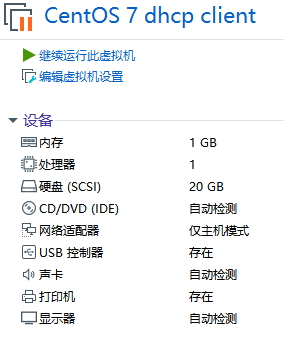
dhcp服务器配置
设置网络
使用NAT模式网卡获取ip地址连接网络
安装dhcp服务器:yum -y install dhcp
客户机不用安装
配置host-only网卡信息,手动设置服务器地址
此处我设ip地址为 192.168.93.100
编辑DHCP服务器配置文件
vim /etc/dhcp/dhcpd.conf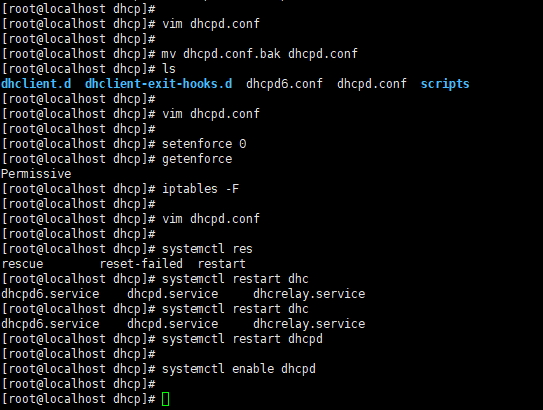
内容如下:
1 | |
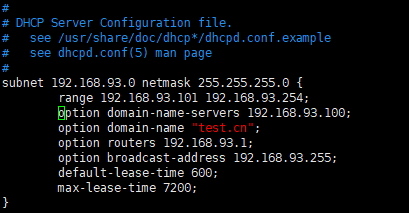
验证dhcp成功
开启客户机,设置ipv4地址为自动获取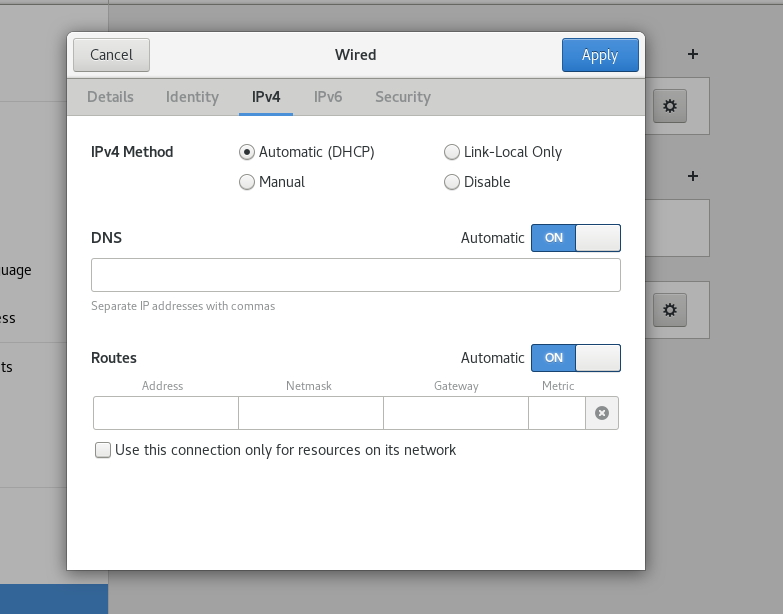
这样就说明配置成功了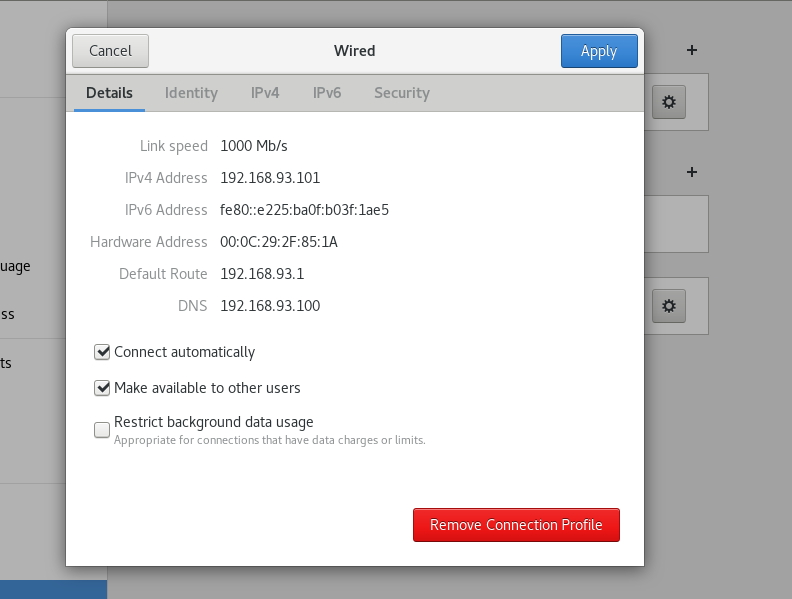
打赏
支付宝 | Alipay


微信 | WeChat

